Le Nuki Keypad 2.0 est le nouveau clavier proposé par la société Autrichienne Nuki. En plus de pouvoir saisir un code pour déverrouiller la serrure Nuki, le Nuki Keypad 2.0 offre la possibilité de le faire avec son empreinte, comme pour déverrouiller un smartphone.
Table des matières
Introduction
Utilisateur d’une serrure connectée NUKI Smart Lock 3.0 , j’ai déjà eu l’occasion de présenter sur ce blog son installation dans les articles suivants :
Aujourd’hui je tiens à vous présenter cet accessoire idéal pour donner une dimension supplémentaire à la serrure connectée : le clavier biométrique NUKI Keypad 2.0. Grâce à lui on peut décupler les possibilités des serrures Nuki Smart Lock !

Présentation du clavier NUKI Keypad 2.0

Livré dans un packaging qualitatif et valorisant, on remarque immédiatement l’apparition du lecteur d’empreintes digitales sur la version 2.0 du Nuki Keypad 2.0 .
Grâce à lui il va désormais être possible d’ouvrir les portes en quelques secondes sans clé, sans code et … sans smartphone !

Le clavier est prévu pour être installé à l’extérieur de la porte, le support est livré avec un adhésif 3M de haute qualité permettant de le fixer fermement et durablement.
Il est également livré avec 4 Piles LR6 qui lui donneront une autonomie d’au moins 12 mois :

Initialisation du clavier Keypad 2.0

Une fois les piles insérées dans le clavier, c’est grâce à l’application Nuki sur smartphone qu’il faut procéder à son appairage avec la serrure connectée.
A noter qu’il n’est pas nécessaire d’avoir un Nuki Bridge, tout peut se faire en bluetooth.
Toutefois, à l’usage le Bridge me semble indispensable, comme par exemple pour ajouter à distance du domicile des codes temporaires au clavier pour permettre un accès urgent.
La procédure d’ajout du Keypad est très bien conçue et il suffit de se laisser guider par l’application pour lancer l’association et configurer un premier code permettant de protéger la configuration du clavier.


Aussitôt l’appairage réussi, l’application se charge de transmettre la dernière mise à jour de firmware disponible qui s’installe en quelques minutes sur le clavier.
Il suffit ensuite de choisir un premier code à 6 chiffres qui permettra de déverrouiller la porte à partir du clavier :


L’assistant propose également l’enregistrement d’une première empreinte digitale sur le Nuki Keypad 2.0, la méthode consiste à placer un doigt plusieurs fois de suite sur le capteur :
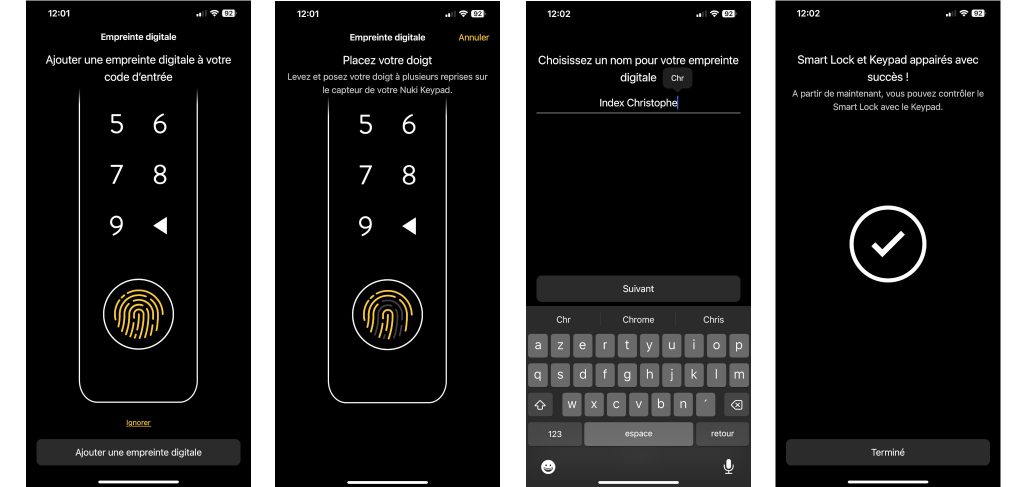
Le clavier peut maintenant être installé.
Ses petites dimensions permettent de lui trouver très facilement un emplacement sur le montant de la porte

Caractéristiques techniques
| Produit | Keypad 2 |
|---|---|
| Couleur | Noir |
| Poids | 90 g |
| Dimensions du produit | 118mm x 29mm x 21mm |
| Autonomie des piles | Au moins 12 mois |
| Communication | Bluetooth 5.0 |
| Portée Bluetooth | 5-10 m, dépendant de la configuration du bâtiment/de la maison |
| Température de service | -20 à +70° C |
| Types de protection | IP 54 |
| Garantie | 2 ans |
| Sécurité | Chiffrement de bout-en-bout avec réponse de vérification (comme pour l’e-banking) plus sur le chiffrement |
| Utilisation | Empreinte digitale ou code de sécurité à 6 chiffres pour (dé)verrouiller la porte |
| Nombre d’empreintes digitales | Jusqu’à 20 empreintes (enregistrées directement sur l’appareil) et jusqu’à 200 codes d’entrée (100 codes sur la Nuki Smart Lock 2.0 et 200 sur la Nuki Smart Lock 3.0 / 3.0 Pro) |
| Articles compris dans l’emballage | 1 Nuki Keypad 2 1 notice d’instructions Matériel d’installation 4x AAA Alkaline (1,5V) |
| Origine | Hongrie |
Veuillez noter que NUKI vous fournira un nouveau clavier si par malheur vous vous le faites voler !! :
Comme le Nuki Keypad est monté à l’extérieur de votre porte d’entrée, il est visible de l’extérieur. S’il est volé, nous proposons une garantie de remplacement en cas de vol. Il vous suffit de nous envoyer une copie du rapport de vol (émis par la police) et la preuve d’achat (facture originale) de votre clavier. Après l’envoi réussi de vos documents, vous recevrez un produit de remplacement gratuit de notre part. Vous pourrez trouver plus d’informations à ce sujet dans notre section d’aide.
https://nuki.io/fr/keypad/








